- 首頁
- 問與答
-
常用官網連結-查詢保固 下載驅動 促銷活動
常用官網
EPSON商品註冊網址
https://w3.epson.com.tw/warranty/
EPSON 保固查詢網址(已註冊會員)
https://w3.epson.com.tw/Warranty/Personal/warrantyCheck.aspx
EPSON 保固查詢網址(無註冊會員僅有序號)
https://www.epson-service.com.tw/servmMaintain.page?g=2
EPSON新品促銷活動
https://www.epson.com.tw/Promotion
EPSON投影機距離計算工具(網頁版)
https://w3.epson.com.tw/epson/pdc/html5/index.htmlHP繪圖機下載驅動程式(選其他類別 輸入機器型號)
https://support.hp.com/tw-zh/drivers/products
HP產品保固查詢
https://support.hp.com/tw-zh/check-warranty -
本網站購物須知
購物須知
1. 商品供應與訂購
- 本網站販售的3C電器商品皆由原廠代理商出貨。
- 商品可能因缺貨、停產或供應狀況變動,導致無法即時出貨。
- 網站上架商品不代表一定有現貨,如有急需或特殊採購需求,請先聯絡客服確認庫存狀況。
- 部分高階機型為預訂制,需經客服專案報價後方可下單。
2. 配送服務
- 布幕與大型商品配送範圍:台灣五大都會區(台北、新北、桃園、台中、高雄)享免運費。
- 配送方式:僅送達一樓平面處,不提供搬運至樓上或特殊安裝服務。
- 超商取貨限制:超商物流有材積與重量限制,大型商品請勿選擇超商取貨,以免訂單無法成立或配送延誤。
3. 政府機關、學校及國軍單位採購
- 需索取正式報價單者,請提供單位名稱及聯絡人資訊,以利作業。
- 可配合政府單位及學校的請款流程,詳情請洽客服諮詢。
-
投影機&投影布幕常見使用問題與使用狀況排除
影像與解析度
1. 投影機不一定要 HDMI 端子才能有最佳畫質,畫質取決於投影機解析度與輸出訊號品質。
2. 若 4K 投影機使用不支援 4K 的線材(如 VGA),畫質將受限於線材最高支援的解析度。
3. 畫面比例異常時,請調整電腦解析度與投影機一致,或進入投影機選單調整畫面比例。
4. 畫面模糊或字體過小時,請檢查電腦輸出解析度,適當調降或更換更高解析度的投影機。
5. 梯形校正功能會影響畫質,建議盡量避免使用,以獲得最佳畫面品質。
設備連接與相容性
1. 電腦連接投影機沒有訊號時,可能是 HDMI 或 VGA 接口氧化,可使用電子清潔劑清潔或多次拔插,並確認已選擇正確輸出螢幕。
2. Mac 筆電可連接投影機,需使用對應的接口(HDMI、Mini DisplayPort、USB-C),解析度較高時,建議調降或使用至少 1920×1080 解析度的投影機。
3. 手機與平板可透過以下方式投影
o 有線投影:使用適配的轉接頭與 HDMI 訊號線
o 無線鏡像投影:透過 Esaycast 電視棒或無線投影分享器,需 WiFi 配對
o 無線投放投影:透過 Google Chromecast,適用於支援投放功能的影音應用程式
4. 使用外接無線投影設備時,建議租用具備 USB 供電功能的投影機(至少 1A),避免額外接電源。
5. 影片播放無聲時,請確認使用 HDMI 線傳輸音效,VGA 無法傳輸音訊,並檢查電腦音訊輸出是否正確設定。
6. 投影機內建喇叭功率較小,建議外接音響提升音質。
投影與設備擺放
1. 畫面無法投滿布幕時,請確認布幕比例與投影畫面一致,目前出租布幕有 1:1 與 16:9 兩種。
2. 投影機擺放位置建議為布幕下緣處並置於中央,如場地受限可選擇支援側邊梯形修正的機型。
3. 長焦投影機需要較長距離投放畫面,短焦投影機適合小空間使用。
4. 短焦投影機容易出現影像變形,建議搭配平整布幕(畫框幕或張力幕)或直接投影至牆面。
5. 投射比表示投影機至布幕的距離與畫面寬度的比例,可用來計算投影機擺放位置。
6. 高階投影機具備鏡頭位置調整功能,可物理移動鏡頭位置,適用於受場地限制的環境,不影響畫質。
-
選購安裝投影機設備前需要了解的基本術語
許多客戶對投影機設備安裝有疑問,投影機雖然越來越普及,但能提供現場展示的店家不多。與冰箱、電視、洗衣機不同,投影機的價值需透過實際投影才能感受。
投影機基本知識
亮度
- 以 ANSI 流明為單位,數值越高亮度越高
- 部分廠商使用 LED 流明,與 ANSI 流明不同
- 亮度並非越高越好,應根據使用環境選擇
- 會議室等需開燈的環境建議選高亮度機型
- 遮光條件佳的室內空間無需過高亮度
解析度
- 影像解析度 = 畫面內的像素數量
- 像素點越多,畫質越清晰
- 購買時需留意「原生解析度」與「最高支援解析度」的不同
- 例如 XGA 原生解析度可支援 1080P,但畫質仍以 XGA 為準
對比度
- 代表畫面最亮與最暗之間的比值,對比越高畫面色彩更飽和、銳利
- 留意「靜態對比」較具參考價值,「動態對比」數據可能失真
成像技術
- DLP:常見品牌 OPTOMA、BENQ、ViewSonic、VIVITEK
- 3LCD:常見品牌 EPSON、Panasonic、NEC、HITACHI、SONY
- 3DLP:常見品牌 Barco、Panasonic(高階機型)
- 各技術投影效果不同,建議實際觀賞比較
光源技術
- 傳統燈泡:壽命較短
- LED 光源:常見於微型投影機
- 雷射光源:價格較高
投影距離
- 根據焦距區分為長焦、短焦、超短焦
- 規格表中的「投射比」數據影響焦距
- 數據越小 = 焦距越短
- 數據越大 = 焦距越長
輔助功能
- 鏡頭位移:物理調整影像位置,不影響畫質
- 梯形修正、數位變焦、側投影:數位調整,過度使用可能導致影像失真
-
濾網破損碎化或出現更換濾網或溫度過高提示訊息時
您忽略了投影機的散熱嗎?
當濾網破損、碎化,或出現更換濾網或溫度過高提示時,代表您的投影機濾網需要更換。
濾網的重要性
- 阻擋灰塵,避免異物進入機內
- 確保散熱,防止過熱故障
- 延長壽命,維持光學品質
適用機型
- 僅 LCD 3LCD 投影機需更換濾網,包括 EPSON、HITACHI、SONY、Panasonic 等品牌
- DLP 機種無需濾網
清潔與更換時機
- 每三個月清潔一次,多塵環境需更頻繁
- 出現溫度警示或濾網老化時應立即更換
- 濾網未破損時,可用小毛刷清潔,避免用水沖洗
本公司提供
- 投影機專用濾網,可自行裁切並使用雙面膠固定
- 送修客戶免費更換濾網,DLP 機種不適用
保持散熱,確保設備穩定運行,歡迎洽詢
-
投影機畫面顏色不正確,如何自行初步排除?
檢查連接線: 確保所有連接線(如HDMI、VGA等)都正確連接到投影機和信號源(如電腦、DVD播放器等)。有時候,鬆動或故障的連接線可能導致顏色顯示不正確。
檢查設置: 檢查投影機的設置選單,確保顏色模式設置正確。您可以嘗試切換到不同的顏色模式,如標準、影院、動態等,看看是否有改善。
檢查信號源設置: 如果您使用的是外部信號源(如電腦),請檢查該設備的顯示設置。有時候,顏色校準或顯示設置可能需要調整。
檢查投影機燈泡: 如果投影機燈泡老化或損壞,也可能導致顏色顯示不正確。請檢查投影機的燈泡是否需要更換。
重置設置: 如果以上步驟都沒有改善問題,您可以嘗試將投影機的設置恢復為出廠預設值,有時候這可以解決一些設置上的問題。
如果您在進行以上步驟後仍然無法解決問題,請您將投影機送回維修中心進行檢修。 -
如何選擇投影機 常見的基本規格名詞
1. 流明度
定義:流明度是衡量投影機亮度的單位,數值越高,亮度越高。
考量:如果是在光線充足的環境使用,例如辦公室或教室,需要選擇流明度較高的投影機(3000流明以上)。而家庭影院或遮光良好的房間則可以選擇流明度較低的機型(1500-2500流明)。2. 解析度
定義:解析度決定影像的細膩度,解析度越高,影像越清晰。
考量:常見解析度包括:
SVGA(800x600):基本演示使用。
XGA(1024x768):商務演示和基本影像需求。
HD(1280x720):基本高清需求。
Full HD(1920x1080):家庭影院和高畫質影像需求。
4K(3840x2160):高端影院和專業影像需求。3. 對比度
定義:對比度是黑與白之間的比值,對比度越高,影像越飽和銳利。
考量:高對比度對於細節表現和色彩深度有很大影響,尤其是在觀看電影和高質量影像時,選擇對比度高的投影機(10000:1以上)會有更好的效果。4. 3LCD 技術
定義:3片式LCD液晶面板技術,由三原色RGB組成,提供穩定的色彩表現。
常見品牌:EPSON, NEC, SONY。
優點:色彩表現好,適合需要高色彩還原的場景。5. DLP 技術
定義:數位光源處理技術(Digital Light Processing™),使用數位微鏡裝置來反射光線。
常見品牌:BENQ, OPTOMA, ViewSonic, CASIO。
優點:高對比度、響應速度快,適合播放動作影片和遊戲。6. 焦距(長焦/短焦/超短焦)
定義:焦距指的是投影機投放影像的距離。
考量:
長焦:需要較長的投射距離,適合大型場地。
短焦:較短的投射距離,適合小型會議室或教室。
超短焦:非常短的投射距離,適合狹小空間,如家庭影院或小型辦公室。用途區分
家庭用:一般選擇Full HD或4K解析度,流明度在1500-2500之間,對比度高。
商務用:重點在於亮度(3000流明以上)和便攜性,解析度可選XGA或以上。
工程用:需要高亮度(5000流明以上)、高解析度和耐用性,通常價格較高。 -
投影機的真實解析度和支援解析度代表甚麼?
選擇合適的投影機時,理解「真實解析度」與「支援解析度」的差異至關重要。
真實解析度(原生解析度)
- 定義:投影機內部顯示芯片(DLP 或 LCD 面板)實際能顯示的像素數量
- 影響:決定投影機的畫質,像素越多,影像越清晰、細節越豐富
- 範例:一台 真實解析度 1920x1080(Full HD) 的投影機,擁有 1920 個水平像素與 1080 個垂直像素,能呈現完整 1080p 畫質
支援解析度
- 定義:投影機可接受並處理的最大解析度,但最終顯示仍受限於真實解析度
- 影響:輸入高解析度信號時,畫質會被縮放至真實解析度,可能影響清晰度
- 範例:一台 真實解析度 1280x720(720p) 的投影機,可支援輸入 1920x1080(1080p) 訊號,但實際顯示仍為 720p
購買與使用考量
- 關注重點:購買時應重視「真實解析度」,因其決定畫質表現
- 使用體驗:支援高解析度的投影機可接收多種解析度信號,但畫質仍以真實解析度為準
- 比較舉例:投影機 A(真實解析度 1024x768,支援 1080p)
-
- 播放 1024x768 或更低解析度內容 → 畫質最佳
- 播放 1080p 內容 → 影像被縮放至 1024x768,畫質不如真實 1080p 投影機
-
常見解析度對照表
- XGA = 1024x768
- WXGA = 1280x800
- Full HD(1080p) = 1920x1080
- WUXGA = 1920x1200
- 4K(Ultra HD, UHD) = 3840×2160
理解這些解析度概念,能幫助你選擇最適合需求的投影機,獲得最佳視覺體驗。
-
如何將 Mac 投影到螢幕、電視或投影機?完整 HDMI 連接設定指南
1. Mac 透過 HDMI 連接外接顯示設備的基本步驟
無論是要將 Mac 投影到電視、螢幕,還是投影機,都可以透過 HDMI 連接,步驟如下:
(1) 檢查 Mac 型號與連接埠
-
MacBook Air、MacBook Pro 2021 年(M1 Pro / M1 Max)之後的機型內建 HDMI 連接埠,可直接使用 HDMI 線連接。
-
其他型號(如 M1 / M2 MacBook Air、MacBook Pro 13 吋等)可能僅具備 USB-C(Thunderbolt),需要 USB-C to HDMI 轉接器。
(2) 連接 HDMI 線材
-
確保電視、投影機或外接螢幕已開機。
-
使用 HDMI 線或 USB-C to HDMI 轉接器,將 Mac 連接至顯示設備。
-
等待數秒,系統應該會自動偵測並顯示畫面。
2. Mac 外接顯示器或投影機沒畫面?解決方案
如果連接後沒有畫面,請嘗試以下方法:
(1) 確認顯示模式設定
-
前往「系統設定」>「顯示器」(macOS Ventura 之後)
-
延伸模式:Mac 桌面擴展到第二個螢幕。
-
鏡像模式:外接顯示器與 Mac 螢幕顯示相同畫面。
-
若畫面未顯示,嘗試點選「顯示器偵測」。
-
(2) 調整 HDMI 解析度
-
開啟「系統設定」>「顯示器」。
-
選擇外接顯示器後,點選「調整解析度」。
-
若無畫面,嘗試降低解析度(如 1080p 或 720p)。
(3) 檢查 HDMI 線與轉接器
-
嘗試更換 HDMI 線材,某些 HDMI 線無法支援高解析度輸出。
-
使用 Apple 原廠或 MFi 認證的 USB-C to HDMI 轉接器,以確保相容性。
-
更換 HDMI 連接埠,部分電視或投影機有多個 HDMI 埠,可能需要切換到正確的輸入源。
3. Mac HDMI 音訊輸出設定
如果外接裝置有畫面但沒有聲音,請確認音訊輸出設定:
-
前往「系統設定」>「聲音」。
-
在「輸出裝置」中,選擇 電視、投影機或外接螢幕的名稱。
-
如果未顯示,嘗試重新插拔 HDMI 線並重啟 Mac。
4. 進階設定與故障排除
(1) Mac 無法輸出 4K / 60Hz?
-
確保使用 HDMI 2.0 以上的線材與設備,部分舊版 HDMI 1.4 無法支援 4K/60Hz。
-
透過 USB-C 轉 HDMI 時,使用 具備 HDMI 2.0 或 2.1 支援的轉接器。
(2) 投影機無法顯示畫面?
-
確認投影機輸入源已切換到 HDMI。
-
嘗試降低解析度(如 720p)或改用「鏡像顯示」。
-
若仍無法偵測,請長按「Option」鍵,並在「顯示器」設定中點選「顯示器偵測」。
5. 結論
Mac 透過 HDMI 連接外接螢幕、電視或投影機,通常能夠即插即用,但若遇到無法顯示、解析度錯誤或無聲音的問題,可透過本文提供的解決方案來調整設定與故障排除。建議使用 高品質 HDMI 線材與原廠轉接器,確保最佳相容性與穩定性。
項目 Mac 內建 HDMI USB-C 轉 HDMI 適用機型 MacBook Pro 2021 以上 M1/M2 MacBook Air、MacBook Pro 13吋 需要轉接器 否 是 最高解析度 4K / 60Hz 取決於轉接器(建議 HDMI 2.0 以上) 音訊輸出 自動輸出至 HDMI 裝置 可能需要手動設定 常見問題 解析度設定錯誤 轉接器相容性、解析度設定 -
-
投影布幕的安裝方式有哪幾種?
投影布幕的安裝方式多樣,為了滿足不同使用場景的需求,以下是常見的幾種類型與適用情境說明:
-
移動式布幕(便攜性高,適合臨時或多場地使用)
-
可摺疊或收納,方便攜帶
-
適用於會議室、展覽、戶外活動等短期需求
-
-
電動布幕(適合固定安裝,操作便利)
-
可安裝在天花板或牆壁上,透過遙控器或開關操作升降
-
適用於會議室、教室、家庭劇院等正式場合
-
-
手拉式布幕(安裝簡單,經濟實惠)
-
透過手動方式上下拉動,操作簡單
-
適用於中小型會議室、教室或臨時展示空間
-
-
畫框式布幕(固定式,畫質穩定)
-
布幕繃在畫框上,保持平整,不易產生皺褶
-
適用於家庭劇院或需要高畫質呈現的場所
-
-
地拉式布幕(方便收納與快速安裝)
-
從底部將布幕拉起,支架自動固定,方便快速架設
-
適合戶外活動、展覽或臨時性使用
-
✅ 若您不確定哪種布幕最適合您的場地和需求,歡迎聯繫我們,我們將根據您的使用環境、空間大小與預算,為您提供專業的建議與規劃服務。
-
-
家庭劇院該如何選擇合適的投影機?
選擇家庭劇院投影機時,建議考慮以下要素:
-
解析度:建議選擇1080p或4K解析度,呈現更細膩的畫質。
-
亮度:若在昏暗環境使用,建議選擇2000~3000流明,確保色彩和對比度。
-
對比度:建議選擇高對比的機型,提升影像層次感。
-
色彩表現:建議選擇支援sRGB或Rec.709色彩標準的機型,呈現更自然的色彩。
-
音效需求:若追求沉浸式體驗,可搭配外接音響,或選擇內建高瓦數喇叭的機型。
建議: 若追求高畫質和色彩表現,推薦選擇4K HDR投影機,搭配畫框布幕效果最佳。
-
-
商務會議該如何選擇合適的投影機?
商務會議選擇投影機時,建議考慮以下要素:
-
亮度:建議選擇3500流明以上,確保在明亮環境下仍能清晰呈現內容。
-
解析度:1080p為標準配置,適合展示圖表、文字和影片。
-
連接介面:支援HDMI、USB、Wi-Fi或無線投影,方便快速連接各種設備。
-
攜帶便利性:若需在不同場地使用,建議選擇輕便型或短焦投影機,方便移動與安裝。
建議: 若需長期固定使用,推薦選擇高亮度(4000流明以上)且支援無線投影的機型,搭配電動或抗光布幕,提升展示效果。
-
-
如何選擇家庭影院或商務會議所需要的投影機?
選擇適合的投影機需要考量多個因素,以下是針對家庭影院與商務會議所需的重點考量條件,幫助您做出最佳選擇:
1. 環境條件
-
光線條件:
-
若使用環境光線較強(如開燈或白天使用),建議選擇亮度較高的投影機(至少3500流明以上)。
-
若在昏暗或完全黑暗的環境中使用,選擇亮度約2000~3000流明即可,這樣可以保證更好的對比度與色彩表現。
-
-
空間條件:
-
空間若較小,建議選擇短焦或超短焦投影機,可在短距離內投射大畫面。
-
大空間或商務展示場合,則建議選擇標準焦距或長焦投影機,確保畫面完整度。
-
2. 場地大小
-
小型空間(2~3米投影距離)
➔ 建議使用短焦或超短焦投影機,適合投影 80 吋~100 吋畫面。 -
中型空間(3~5米投影距離)
➔ 標準焦距投影機,適合投影 100 吋~150 吋畫面。 -
大型空間(5米以上投影距離)
➔ 長焦投影機,適合投影 150 吋以上畫面,並建議搭配高增益布幕。
3. 預算多寡
-
入門級(NT$15,000~30,000)
-
適合小型會議室或一般家庭娛樂使用。
-
基本解析度:720p或1080p,亮度約3000流明。
-
-
中階級(NT$30,000~80,000)
-
適合中小型商務會議或進階家庭劇院。
-
解析度達1080p,亮度約3500~5000流明,支援無線投影或多設備連接。
-
-
高階級(NT$80,000以上)
-
適合專業家庭影院或大型會議場合。
-
支援4K解析度、HDR高動態範圍,並具備更高的對比度和色彩還原度。
-
4. 投影內容
-
家庭影院:
-
建議選擇高解析度(1080p或4K)、高對比度(5000:1以上)及廣色域投影機,能呈現更細膩的畫質與色彩層次。
-
-
商務簡報:
-
建議選擇高亮度(3500流明以上)、標準解析度(1080p),並支援多種輸入介面(HDMI、USB等)。
-
若需要播放影片或圖表,建議選擇具備更高的色彩還原度的機型。
-
5. 細節要求
✅ 對比度:對比度越高,畫面層次感越強,建議選擇3000:1以上的機型。
✅ 色彩表現:如需呈現精準色彩,建議選擇具備sRGB或Rec.709色彩標準的機型。
✅ 連接介面:建議選擇支援HDMI、USB、Wi-Fi、藍牙等多種輸入,方便與電腦、手機、平板或其他設備連接。
✅ 聲音需求:家庭劇院建議搭配獨立音響或選擇內建高瓦數喇叭的投影機。
✅ 推薦建議
-
家庭影院:若您重視畫質,建議選擇 4K HDR、色域覆蓋廣、對比度高的機型,並搭配畫框或電動布幕。
-
商務會議:若您需要展示清晰圖表或文字,建議選擇高亮度(4000流明以上)、高對比度的投影機,並搭配抗光布幕或電動布幕。
不確定選哪一款?歡迎聯繫我們,提供您的使用環境與預算,我們將為您量身推薦最適合的解決方案!
-
-
投影機適合放置在哪些地方?需不需要專業安裝?
投影機適合放置在以下環境,確保設備穩定運作並延長使用壽命:
-
避免高溫潮濕:請避免將投影機放置在陽光直射、潮濕或易積塵的環境,以免影響散熱與元件壽命。
-
保持良好通風:確保投影機周圍有足夠空間進行散熱,避免散熱孔被遮蔽。
-
專業安裝建議:
-
專業安裝可確保影像精準對焦。
-
經驗豐富的技師能進行物理調整,避免畫質因電子梯形修正而受損。
-
專業規劃能確保設備安裝穩固,降低掉落或偏移風險。
-
建議: 家庭劇院或商務空間若需長期固定使用,建議選擇專業安裝,確保畫面穩定性與最佳投影效果。
-
-
投影機能否連接到不同的設備(如電腦、手機、影像播放裝置)?
大多數投影機可支援多種設備連接方式,具體如下:
-
電腦連接:透過HDMI或VGA直接連接,部分機型也支援USB或Type-C。
-
手機連接:
-
安卓(Android):部分投影機支援MHL或無線投影(Miracast)。
-
蘋果(iOS):需透過Lightning to HDMI轉接器,或使用AirPlay無線投影。
-
-
影像播放裝置:如Apple TV、Chromecast或電視盒,透過HDMI即可連接。
-
高階商務型無線投影:支援加密安全連線,確保資訊安全。
建議: 若需頻繁投影手機或平板內容,建議選擇具備內建作業系統或支援無線投影的機型,確保連線穩定且設定簡單。
-
-
投影機的燈泡壽命多久?如何判斷燈泡是否需要更換?
投影機燈泡壽命受使用頻率與規格影響,一般為2000~10000小時,判斷燈泡是否需要更換可參考以下狀況:
檢查燈泡時數:在投影機選單內可查看燈泡累積使用時數。
亮度明顯降低:若投影畫面變暗或色彩失真,可能表示燈泡即將耗盡。
畫面閃爍或間歇性熄滅:可能是燈泡老化或電源供應不穩定。
更換提示或故障燈亮起:部分投影機內建自我檢測功能,當燈泡壽命接近極限時會自動顯示提示。
建議: 若亮度明顯降低或畫面異常閃爍,請聯繫專業技師檢測,確保及時更換燈泡,維持投影效果。
-
微型投影機 與 專業型投影機 的差異
-
亮度規格
-
微型投影機:亮度約在100~500流明,適合昏暗環境使用。
-
專業型投影機:亮度通常為3000~6000流明以上,即使在明亮環境中也能保持清晰度。
-
-
畫質與解析度
-
微型投影機:多為480p~720p,影像細節有限,畫質較為粗糙。
-
專業型投影機:一般為1080p甚至4K,呈現細膩、清晰的影像。
-
-
光學元件精密度
-
微型投影機:採用簡單的LED光源,光學元件精度較低,容易出現色差或模糊。
-
專業型投影機:採用DLP或LCD光學技術,光學精度高,畫質穩定且色彩準確。
-
-
耐用性
-
微型投影機:適合短時間使用,長時間運行可能過熱或故障。
-
專業型投影機:設計用於長時間運作,內建高效散熱系統,壽命更長、更耐用。
-
-
內建系統
-
微型投影機:內建Android系統,方便播放影音內容,但效能較低,穩定性不足。
-
專業型投影機:部分內建無線投影或智慧系統,效能穩定,且相容性更佳。
-
-
適用場景
-
微型投影機:適合個人娛樂、戶外活動或臨時使用。
-
專業型投影機:適合商務簡報、會議、教學、展覽等專業用途,支援長時間穩定投影。
-
建議方向:
-
若需輕便攜帶且無長時間使用需求,可選擇微型投影機。
-
若需高亮度、長時間穩定運作,選擇專業型投影機可確保影像品質與穩定性。
-
-
HP Designjet T120 和 T520 印表機 - 印表機或供墨系統出現問題
解決方案一: 取出墨水匣和列印噴頭,重新啟動印表機,然後重新安裝列印噴頭和墨水匣
解決方案二: 檢查印表機的韌體版本,並視需要更新印表機韌體 -
HP Designjet T 系列/Z 系列印表機 - 系統錯誤 52:01 故障碼
印表機內部需要清理。印字頭墨滴偵測器會偵測出印字頭上無法正常噴墨的噴嘴,以便加以校準,實現一致的列印品質。若有如纖維、毛髮或紙屑的微粒堵住感應器,便會影響到列印品質。當前控制面板顯示需要執行清潔程序的警告訊息時,建議您清潔印字頭墨滴偵測器。若使用者未清潔印字頭墨滴偵測器,印表機仍會正常繼續運作;但是,前控制面板會繼續顯示警告。
-
4色與6色繪圖機的優缺點比較,該如何選擇?
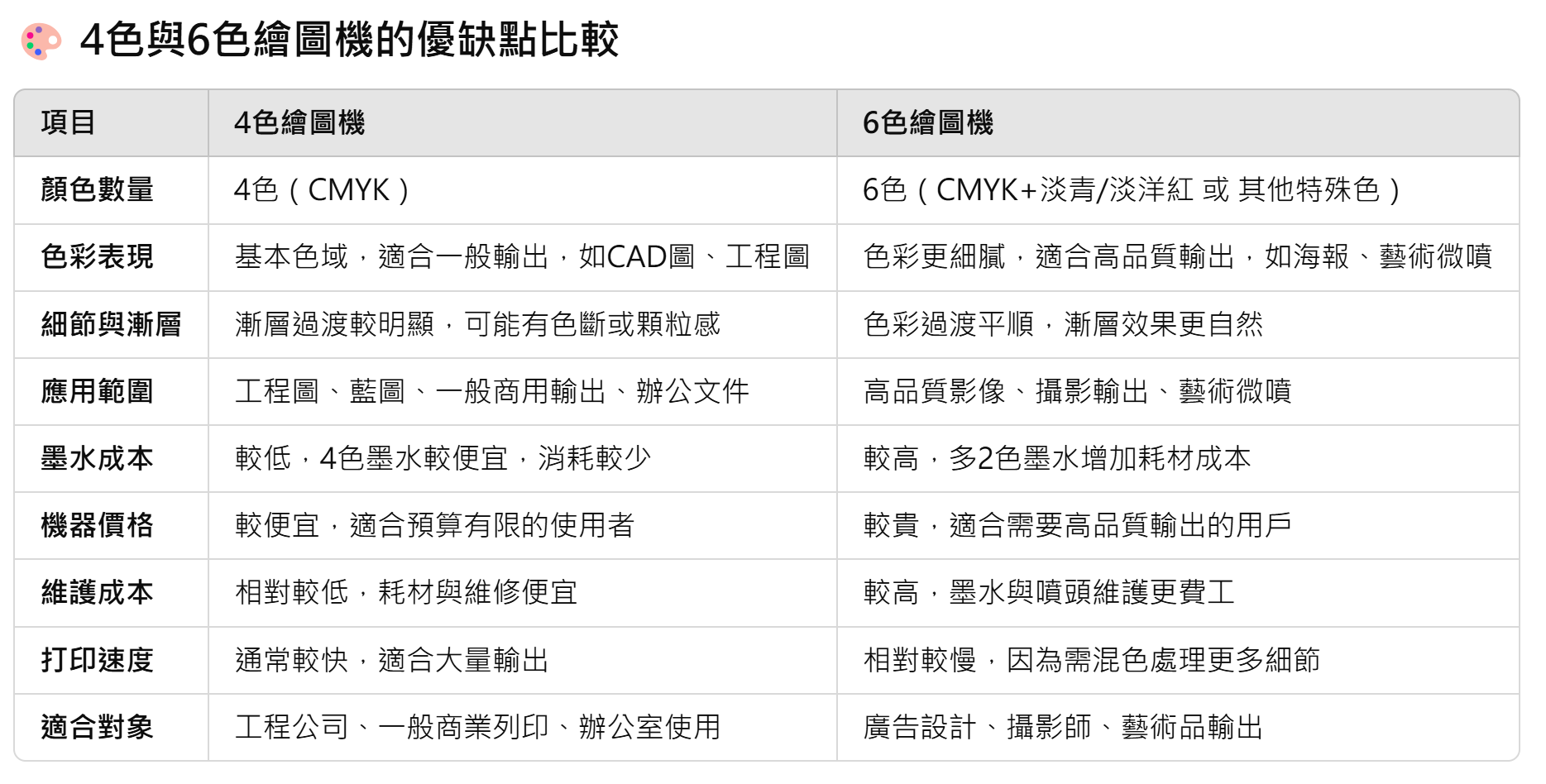
哪種適合你?
- 如果你主要印工程圖、簡報、標準商用輸出 → 選擇 4色繪圖機,成本低、速度快。
- 如果你需要印高品質照片、藝術微噴、精美海報 → 選擇 6色繪圖機,色彩細膩、品質更高。
- 如果你希望在品質與成本間平衡 → 可考慮 高階4色機種 或 可升級的6色機種,依需求選擇。

